win11系统怎么提高游戏性能
2023-11-29 08:15:01
伴随着硬件的发展,游戏的画面水平与玩法复杂度都在提高,最近有位win11系统用户在使用电脑玩游戏的时候,想要提高游戏性能,但是不知道怎么操作,为此非常苦恼,那么win11系统怎么提高游戏性能呢?今天u启动u盘启动盘制作工具为大家分享win11系统提高游戏性能的操作教程。
提高游戏性能操作方法:
1、按 Win 键,或点击开始菜单,找到并选择设置(Win+i)。如图所示:
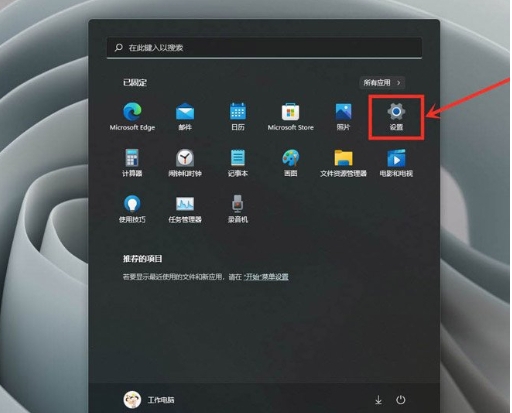
2、设置窗口,左侧点击游戏,右侧点击游戏模式(优化电脑以便播放)。如图所示:
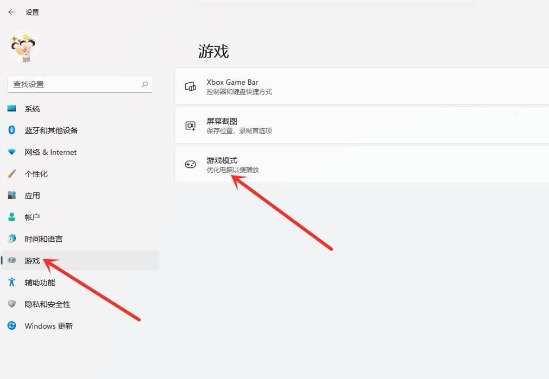
3、游戏 - 游戏模式,点击相关设置下的图形。如图所示:
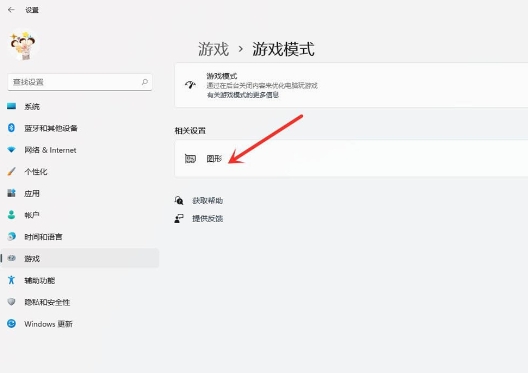
4、游戏 - 游戏模式 - 图形,点击应用的自定义选项下的浏览。如图所示:
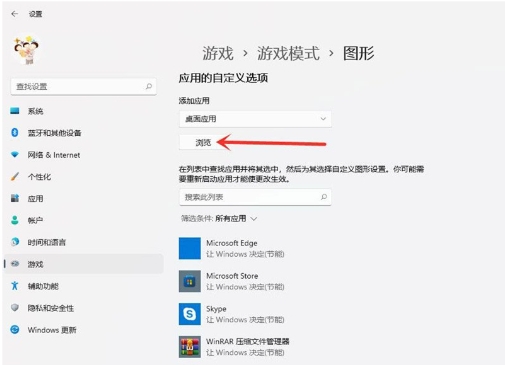
5、添加要设置的游戏。如图所示:
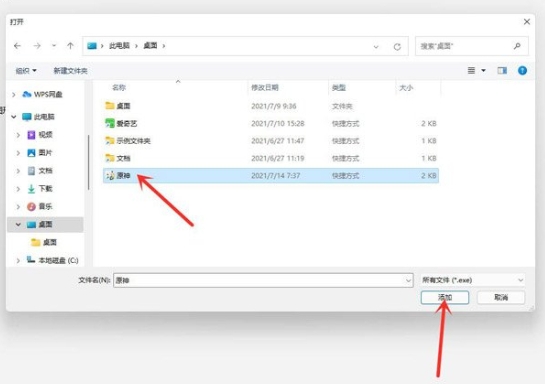
6、点击游戏下的选项。如图所示:
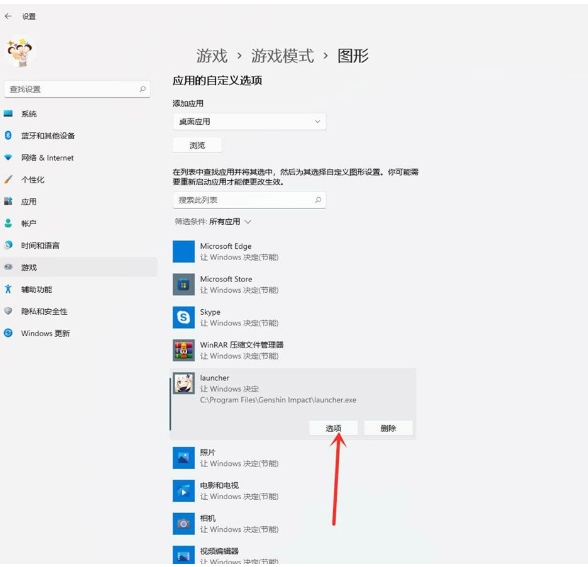
7、图形首选项,你想要用什么来提高图形性能?选择高性能,然后点击保存。如图所示:
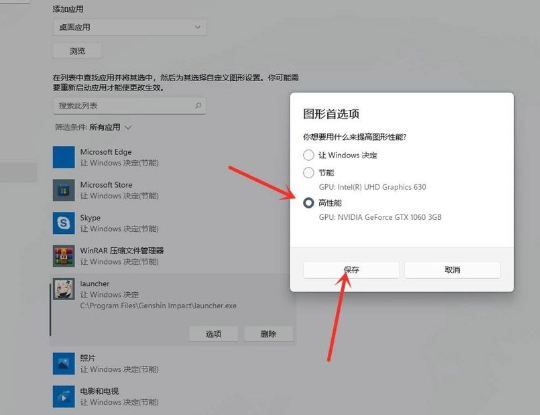
8、游戏下面显示高性能,说明设置完成。如图所示:
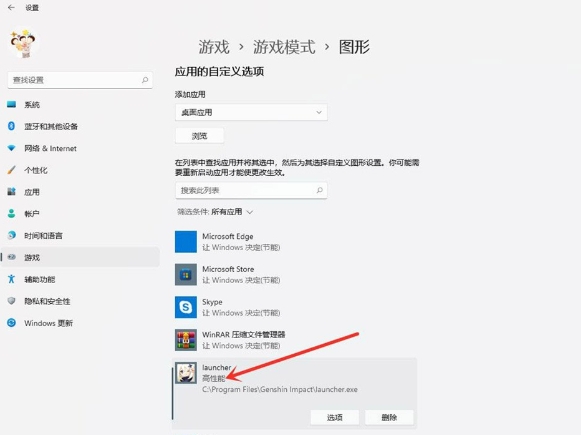
关于win11系统提高游戏性能的操作教程就为用户们详细分享到这里了,如果用户们使用电脑的时候想要提高游戏性能,可以参考以上方法步骤进行操作哦,希望本篇教程对大家有所帮助,更多精彩教程请关注u启动官方网站。
原文链接:http://www.uqidong.com/wtjd/16400.html
最近有位使用火影T5A 12代酷睿版笔记本的用户想要为电脑重新安装系统,但是不知道如何进入bios设置...
- [2023-11-29]华为MateBook X Pro 2023版笔记本重装win10系统教程
- [2023-11-29]荣耀MagicBook 14 2023版笔记本安装win11系统教程
- [2023-11-28]雷神 911Master笔记本怎么进入bios设置u盘启动
- [2023-11-28]联想YOGA Book 9i笔记本一键安装win7系统教程
- [2023-11-28]联想 昭阳 K4-IML笔记本如何通过bios设置u盘启动
- [2023-11-27]ROG 枪神7笔记本使用u启动u盘一键重装win10系统教
- [2023-11-27]神舟 战神G7-CU笔记本如何进入bios设置u盘启动
U盘工具下载推荐
更多>>-
 万能u盘启动盘制作工具
[2023-02-27]
万能u盘启动盘制作工具
[2023-02-27]
-
 windows系统安装工具
[2022-09-01]
windows系统安装工具
[2022-09-01]
-
 纯净版u盘启动盘制作工具
[2022-09-01]
纯净版u盘启动盘制作工具
[2022-09-01]
-
 win7系统重装软件
[2022-04-27]
win7系统重装软件
[2022-04-27]
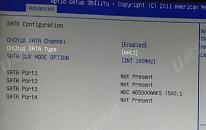 火影T5A 12代酷睿版笔记本如何进入
火影T5A 12代酷睿版笔记本如何进入
 联想昭阳N4720Z笔记本怎么通过bi
联想昭阳N4720Z笔记本怎么通过bi
 win7pe启动盘制作软件
win7pe启动盘制作软件
 u启动win 8pe系统维护工具箱_6.3免费
u启动win 8pe系统维护工具箱_6.3免费
 联想昭阳 K4e 11代酷睿版笔记本安
联想昭阳 K4e 11代酷睿版笔记本安
 win10怎么安装视频教学
win10怎么安装视频教学
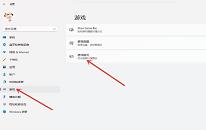 win11系统怎么提高游戏性能
win11系统怎么提高游戏性能
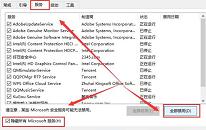 win11系统打开文件夹闪退怎么办
win11系统打开文件夹闪退怎么办

 联想win8改win7bios设置方法
联想win8改win7bios设置方法
 技嘉uefi bios如何设置ahci模式
技嘉uefi bios如何设置ahci模式
 惠普电脑uefi不识别u盘怎么办
惠普电脑uefi不识别u盘怎么办
 win8改win7如何设置bios
win8改win7如何设置bios
 bios没有usb启动项如何是好
bios没有usb启动项如何是好
 详析bios设置显存操作过程
详析bios设置显存操作过程
 修改bios让电脑待机不死机
修改bios让电脑待机不死机